Usando gráficos de Gantt no Tableau para gerenciar projetos
Você já sabe que o Tableau é uma ferramenta excelente para explorar e analisar dados, mas você sabia que pode usar o Tableau para criar uma ferramenta robusta de gerenciamento de projetos? Tudo o que você precisa fazer é criar um gráfico de Gantt.
Procurando um modelo de visualização para gerenciamento de projeto? Baixe esta pasta de trabalho com um gráfico de Gantt:
Para refrescar sua memória, os gráficos de Gantt mostram várias linhas horizontais que acompanham trabalhos concluídos ao longo do tempo. Esse gráfico foi inventado em 1910 por Henry Gantt, um engenheiro mecânico e consultor de gerenciamento. Ele recebeu a tarefa de criar uma exibição de dados para os EUA durante a Primeira Guerra Mundial, a fim de precisar melhor o tempo para fazer e receber pedidos de armamentos e munições. (Leia mais sobre a história do gráfico de Gantt em archive.org.)
Seu caso de uso pode não ser tão beligerante, mas você precisa assegurar a qualidade da sua ferramenta de gerenciamento de projetos. Apesar de muitas empresas terem lançado softwares específicos para o gerenciamento de projetos a fim de aproveitar o gráfico de Gantt, o Tableau foi desenvolvido para ser adaptado às necessidade de análise de seus usuários.
Se você estiver gerenciando linhas de tempo de projetos ou apenas tentando entender os dados de eventos ou atividades, a flexibilidade e as atualizações em tempo real do Tableau facilitam muito a definição de orçamentos de tempo e de ativos. Você começará a sentir a satisfação de poder identificar rapidamente as lacunas de um processo e solucionar os desafios que surgirem quando as tarefas demorarem mais do que o esperado.
Neste artigo do blog, usaremos quatro etapas simples para criar uma visualização que informa os detalhes de um projeto com rapidez e eficiência. Usamos um conjunto de dados fictício sobre uma equipe de marketing que cuida de vários projetos. Baixe-o aqui para acompanhar o procedimento com a sua própria cópia do Tableau Desktop. (Não tem o software? Avalie o Tableau gratuitamente.)
1. Conecte os dados do seu projeto
Se os detalhes do seu projeto estiverem armazenados em uma planilha, você poderá criar uma ferramenta de gerenciamento de projeto poderosa no Tableau. (Se os detalhes do seu projeto estiverem armazenados em outro lugar, conecte a fonte de dados que você usa; o Tableau pode conectar-se a centenas delas.)
Importe e combine os dados de um projeto, armazenados em qualquer fonte, no Tableau com apenas alguns cliques. Neste exemplo, os dados de gerenciamento do projeto estão armazenados em uma planilha do Excel. Então, arrastamos e soltamos o arquivo no Tableau.
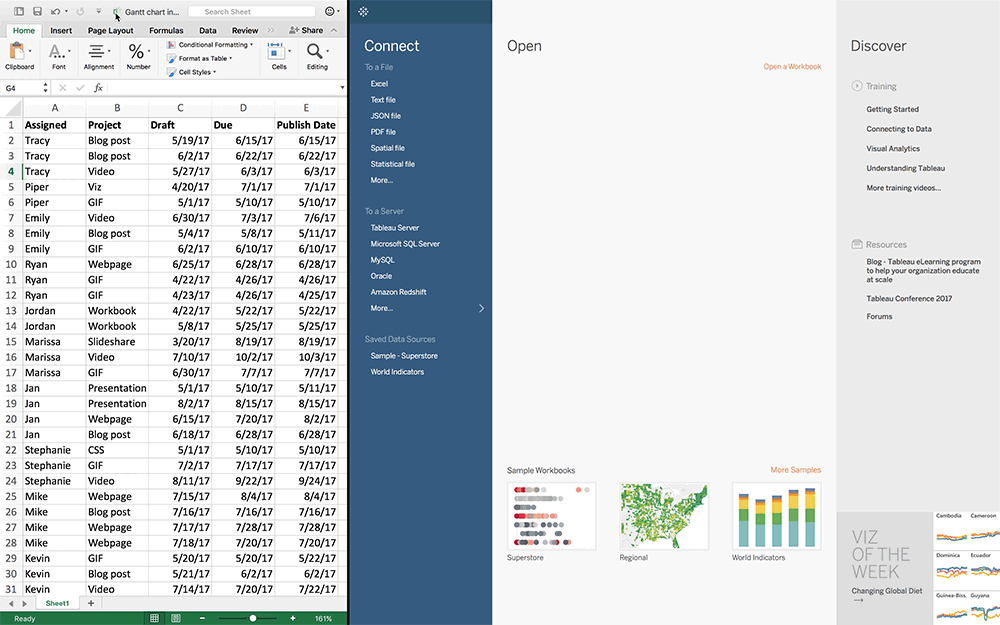
O Tableau exibirá imediatamente uma tabela igual à sua planilha do Excel. No painel Fonte de dados, você pode editar os dados (renomear campos, dinamizá-los e muito mais) sem alterar o arquivo original do Excel. Se você editar o arquivo do Excel, as alterações salvas serão exibidas no Tableau depois que você clicar no ícone Atualizar.
Em outras palavras, você não precisa fazer as mesmas edições várias vezes para acompanhar os dados do seu projeto, porque a versão mais recente estará sempre disponível para ser visualizada no Tableau.
2. Personalize sua exibição
Agora que seus dados estão disponíveis no Tableau, clique em Planilha 1 para dar início ao processo de personalização.
O Tableau usa marcas para representar os dados visualmente. Os dados podem ser representados por barras, em mapas e com outras formas, mas, para gerenciar dados de projeto, o tipo de marca Barra de Gantt é a melhor opção.
Neste exemplo, o Tableau identifica automaticamente a marca Barra de Gantt, mas você também pode selecioná-la manualmente.
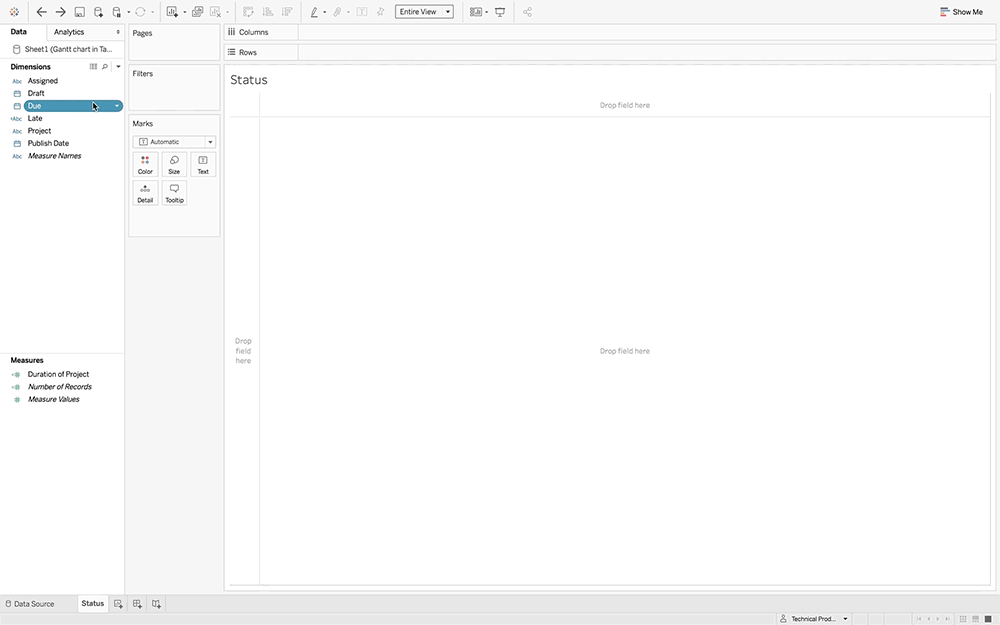
Para essa primeira exibição, criamos um campo calculado, chamado Duração do projeto, que representa o número de dias de cada projeto. Então, seguimos estas etapas:
- Arraste Data de conclusão para a divisória Colunas.
- Clique duas vezes em Data de conclusão e selecione Data exata.
- Arraste Atribuído e Projeto para a divisória Linhas.
- Arraste Duração do projeto para Tamanho.
Você também pode usar cores para visualizar os responsáveis pelos projetos, pontualidade e muito mais. Neste exemplo, criamos um segundo campo calculado, chamado Status, para diferenciar os projetos atrasados dos projetos concluídos no prazo.
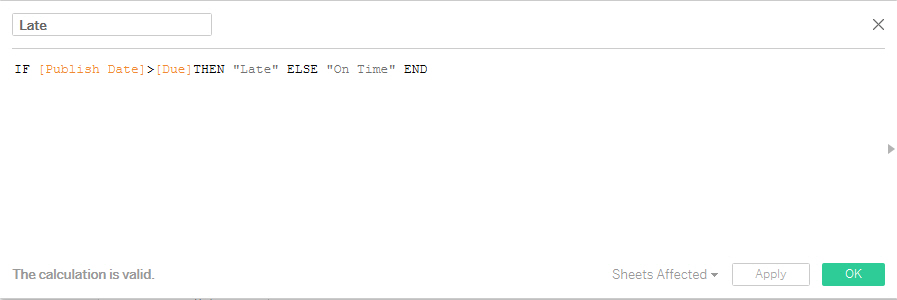
Depois arrastamos esse campo para Cor para visualizar facilmente o andamento dos projetos: cinza escuro para os projetos dentro do prazo e vermelho para os atrasados.
3. Entenda o seu projeto
Agora que criamos essa primeira exibição, você já pode usar seu gráfico de Gantt para explorar os dados: identifique as lacunas na linha do tempo que possibilitam a otimização de recursos e veja como o gráfico de Gantt complementa os dados comerciais relacionados.
Aqui, podemos ver que os projetos “vídeos” costumam atrasar. É necessário tomar uma medida: a equipe precisa reavaliar as expectativas e as linhas de tempo para concluir esse tipo de projeto.
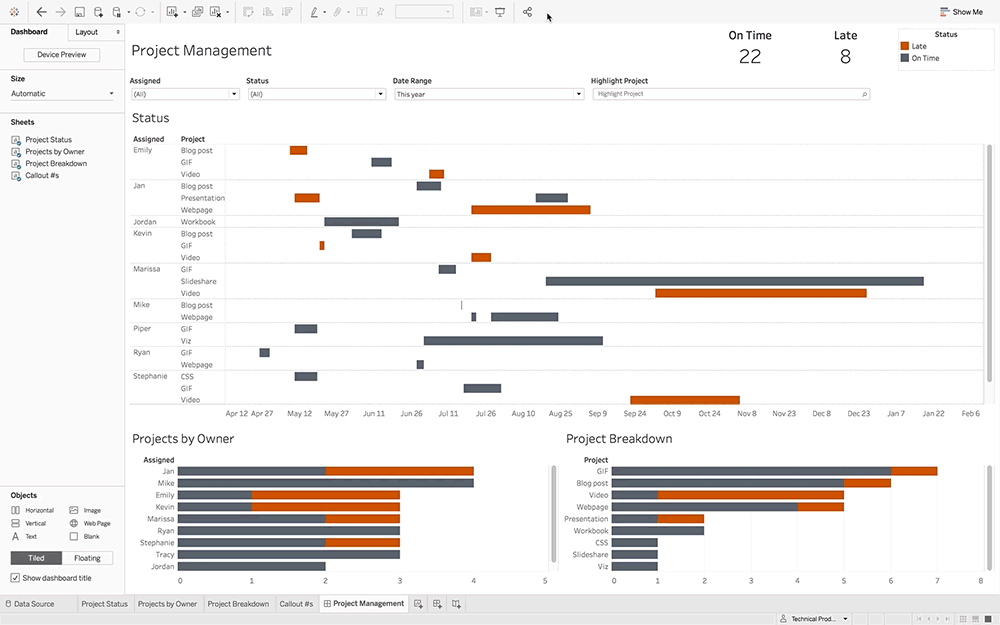
Usando gráficos de Gantt no Tableau para acompanhar projetos, você pode tornar seus fluxos de trabalho mais eficientes e identificar imediatamente as áreas que precisam ser melhoradas.
4. Compartilhe com seus colegas de equipe
Para manter os outros membros da sua equipe informados, publique sua nova ferramenta de gerenciamento de projeto no Tableau Server, no Tableau Online ou no Tableau Public. (E você também pode incorporá-la em qualquer lugar, como fizemos acima!)
Clique no ícone Publicar para começar.

Você pode compartilhar a URL resultante com qualquer pessoa ou incorporar sua visualização publicada em um site ou portal corporativo. Com o recurso de criação na Web disponível no navegador, todos podem explorar e iterar em exibições que aumentam ao máximo o aproveitamento dos dados de gerenciamento de projeto compartilhados.
Seu gráfico de Gantt interativo permite que toda a sua equipe tenha acesso às informações do projeto em qualquer navegador e em qualquer dispositivo.
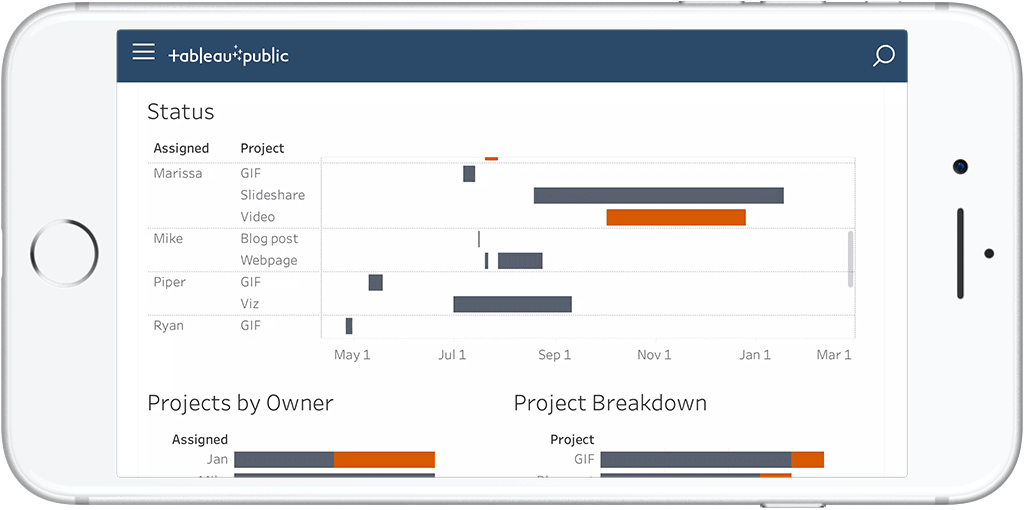
Domine o uso do gráfico de Gantt
Para obter mais dicas e truques para criar os melhores gráficos de Gantt, consulte estes recursos:
- Conversa na comunidade do Tableau: Criação de gráfico de Gantt no Tableau
- Ajuda do Tableau: Criar um gráfico de Gantt
- Ajuda do Tableau: Marca de barra de Gantt
Você usa o Tableau para acompanhar projetos? Conte para nós quais métodos você utiliza nos comentários abaixo!










